公開日: |更新日:
データ入稿のやり方
ここでは、印刷通販会社に依頼する際に行う「データ入稿」について紹介しています。
はじめての注文で、データ形式についてや作成方法に不安を覚える方は、ぜひご一読ください。
印刷会社の入稿データの形式を知ろう!
印刷会社で修正せずに、そのまま印刷に進めるデータを「完全データ」といいます。
基本的に印刷会社では完全データでの入稿をルールとしています。
入稿データが完全データであれば、納品までの時間は短くなりますし、お互いに時間を浪費せずに済むためです。
できる限り完璧な状態で注文をしたいものですね。原稿を作る方法については、以下のページで紹介しています。
ここでは、入稿する際にチェックしておきたい「形式」を紹介していきます。
印刷通販会社によって異なりますが、概ね以下の形式での入稿が基本となります。
| ソフトウェア | 形式 | |
|---|---|---|
| Microsoft Office | Word(ワード) | .doc .docx |
| Excel(エクセル) | .xls .xlsx | |
| PowerPoint(パワーポイント) | .ppt .pptx | |
| Publisher(パブリッシャー) | .pub | |
| ※印刷会社によってはPDFへの変換、データ圧縮を条件とするケースもあります。 | ||
| Adobe | Illustrator(イラストレーター) | .ai .eps |
| Photoshop(フォトショップ) | .psd .eps | |
| InDesign(インデザイン) | .indd | |
| Quark | QuarkXPress (クオークエクスプレス) |
.qxd .qxp |
手書きの原稿を入稿したい場合も同様にデータ形式にする必要があります。変更方法は以下の記事で紹介しています。
会社によっては、データ入稿時にデータのスクリーンショットや出力見本(社内で見本をプリントアウトしたもの)をお願いされる場合もあります。
入稿されたデータの内容と仕上がりの差異がないかチェックするためです。
データ入稿後の修正は、注文した印刷会社によって異なります。
たいていは再度更新されたデータを入稿するか、印刷会社内で修正をするかで対応しています。
印刷の受付を完了した後の修正は、追加費用がかかることもあるため、入稿前のチェックは入念に行うようにしましょう。
データ形式の設定方法
データ形式の設定方法をソフトウェアごとに紹介します。
印刷物を作成するソフトに迷われている方は、以下の記事が参考になります。
Microsoft Office
| Word(.doc .docx) | |
|---|---|
| 1 | 印刷会社のソフトに合わせたバージョンで作成 |
| 2 | 印刷会社とのバージョンの違いがある場合、「ファイルタブ」の「情報」を選択し、「互換モード」をクリックする |
| 3 | ファイル名を確認する 「¥」「;」「.」「*」「/」「?」や機種依存文字(①、Ⅲなど)は含めない |
| 4 | 「名前を付けて保存」を押し「ファイルの種類」より拡張子の確認をする (2003は.doc/2007以降は.docx) |
| Excel(.xls.xlsx) | |
|---|---|
| 1 | 印刷会社のソフトに合わせたバージョンで作成 |
| 2 | 印刷会社とのバージョンの違いがある場合、「ファイルタブ」の「情報」を選択し、「問題のチェック」をクリックする 「表示するバージョンを選択」より印刷会社のバージョンを選択 |
| 3 | ファイル名を確認する 「¥」「;」「.」「*」「/」「?」や機種依存文字(①など)は含めない |
| 4 | 「名前を付けて保存」を押し「ファイルの種類」より拡張子の確認をする (2007以前は.xls/以降は.xlsx) |
| PowerPoint(.ppt .pptx) | |
|---|---|
| 1 | 印刷会社のソフトに合わせたバージョンで作成 |
| 2 | ファイル名を確認する 「¥」「;」「.」「*」「/」「?」や機種依存文字(①など)は含めない |
| 3 | 「名前を付けて保存」を押し「ファイルの種類」より以下を選択して保存 印刷会社のバージョンが2003以前「PowerPoint97−2003 スライドショー」 以降は「PowerPoint プレゼンテーション」 |
| Publisher(.pub) | |
|---|---|
| 1 | 印刷会社のソフトに合わせたバージョンで作成 |
| 2 | ファイル名を確認する 「¥」「;」「.」「*」「/」「?」や機種依存文字(①など)は含めない |
| 3 | 「名前を付けて保存」を押す |
※PDFへの変換方法
Microsoft Officeでの入稿時にPDF変換を求める印刷会社もあります。その場合は「名前を付けて保存」の「ファイルの種類」で「PDF形式」を選択しましょう。
Adobe
| Illustrator(.ai.eps) | |
|---|---|
| 1 | 印刷会社のソフトに合わせたバージョンで作成 |
| 2 | ファイル名を確認する 「¥」「;」「.」「*」「/」「?」や機種依存文字(①など)は含めない |
| 3 | 「名前を付けて保存」を押し、「フォーマット」で「.ai 」もしくは「.eps」を選択 |
※フォトショップやインデザインも同様
Quark
| Quark(.qxd .qxp) | |
|---|---|
| 1 | 印刷会社のソフトに合わせたバージョンで作成 |
| 2 | ファイル名を確認する 「¥」「;」「.」「*」「/」「?」や機種依存文字(①など)は含めない |
| 3 | 「名前を付けて保存」を押す |
| ※ | 印刷会社によってはEPS形式などに保存形式を指定される場合あり |
データ入稿する際の注意点
データ入稿後に修正のやり取りをするのは時間も手間もかかるため、できるだけ避けたいものです。
入稿前にチェックしておきたいポイントをまとめましたので、最終確認用に使用してみてください。
【データ入稿時のチェック項目】
- 形式は正しいものか?
- フォントは印刷会社に対応しているものですか?
- 色合いが自動変換されていませんか?(PDF変換の場合)
- データ容量は印刷会社の指示するものですか?
- 圧縮形式は正しいですか?(必要な場合)
- 折位置は正しいですか?
- 仕上がりサイズに間違いはありませんか?
- 裁ち落とし/塗り足しは正しく設定されていますか?
- 画像の解像度や明るさは希望する設定になっていますか?
- 文字切れはありませんか?
- CMYK総数値は印刷会社指定の数値を下回っていますか?
ご自身でチェックできるポイントは上記のものです。
不明点がある場合は、事前に印刷会社に問い合わせておくと、修正の手間が省けるでしょう。
問題がなければ入稿し、印刷会社の印刷校正の流れに沿って話を進めていきましょう。
校正については、以下の記事で詳しく紹介しています。
どうしてもできない場合は代行も可能!
形式の変更を伴う入稿が難しいと感じる人、自分で対応できるが時間がないという人は、代行サービスを使うのもひとつの方法。
以下のような会社で代行を行っています。
- 印刷通販会社
- ホームページ制作会社
- クラウドソーシング
形式変換から納品まで一貫して行っている印刷通販会社に頼むのが手っ取り早い方法です。
代行料金が気になる場合は、クラウドソーシングでの代行依頼やホームページ制作会社への依頼で対応するのもおすすめです。

- おすすめの印刷通販会社リスト
- 良安
- プレスコ
- テラウチ印刷
- いばらき印刷
- 茨城の印刷屋さん
- トコトン印刷
- 吾妻印刷
- P栄文舎
- 西岡総合印刷
- ライズプリント
- プリントお助け隊
- エー・プラス
- 日本名刺印刷(プリントマスター)
- アイカラー
- プリントダップ
- シュービ
- 立葉印刷
- アドラク!
- MEME PAPER
- サポート体制が整っている印刷業者3選
- 高品質&オリジナルな印刷ができる印刷業者3選
- デザプリン
- PrintConcier(プリントコンシェル)
- 名刺21
- ワンプリント
- いろぷり
- Adpia(アドピア)
- ラベル印刷・シール印刷.com
- HAGURUMA STORE(ハグルマストア)
- 資料印刷
- プリントモール
- D-print(ディープリント)
- メガプリント
- 印刷の鉄人
- マヒトデザイン
- vistaprint(ビスタプリント)
- パプリ
- スピード対応ができる印刷業者を3社紹介
- 離島・沖縄でも送料が安い印刷通販会社
- プリントパック
- アルプスPPS
- プリントネット
- 印刷通販POSTA!
- raksul(ラクスル)
- ネットDEコム
- イロドリ
- キングプリンターズ
- 印刷便(フデビン)
- アクセア
- プリントプリウス
- WAVE(ウエーブ)
- プリエイト
- 東京カラー印刷
- JBF
- ウェブプレス
- ジオプリント
- プリントアース
- ファインワークス
- バンフーオンラインショップ
- ウイッツトーキョー
- よみプリ
- アドプリント
- プリントイエロー
- 印刷通販ウイルダイレクト
- こがわ
- プリントプロ
- 名刺ショップドットコム
- 楽プリ.JP
- グラフィック・ビズ
- ベストプリント
- プリンパ(旧:プリンパッ!)
- 圧着DMの栄光
- プリントビズ
- 圧着DM専門店
- 【印刷物別】激安で依頼できる業者はどこ?
- シール印刷
- 年賀状
- ノート
- ブックカバー
- スマホケース
- アルバム
- 伝票
- 封筒
- ダイレクトメール(DM)
- はがき/ポストカード
- パンフレット/カタログ/冊子
- ちらし/フライヤー
- 名刺
- ビジネス資料
- カード/チケット
- ポスター
- 喪中はがき
- 【その他】ノベルティーなど
- カレンダー
- 写真集/フォトブック
- 書籍/同人誌
- パネル/POP
- 印刷物を制作するときのコツ教えます
- 印刷用紙の選び方
- データ入稿のやり方
- 仕上がりが肝心
- 見栄えのよいレイアウト
- 原稿の作り方
- 印刷物の種類
- 知っておくと便利な印刷物の基礎知識
- PDF入稿で印刷するさいのポイントは?
- 色紙に印刷するときの注意点とは?
- 使える文字は?
- どんな色でも印刷できるのか
- 手書き原稿を入れたいのだけれど
- 写真データのサイズとは?
- 校正とはなにをすればよいか
- どんなソフトで制作すればよいか
- オフセット印刷とオンデマンド印刷の違いとは?
- 安く仕上げるコツはあるのか
- どんな印刷物を頼めるのか
- デザインは頼めるのか
- 原稿のサイズと紙の厚さの決め方
- 早わかり!印刷用語辞典

 プリントパック
プリントパック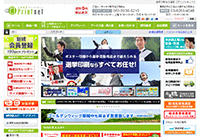 プリントネット
プリントネット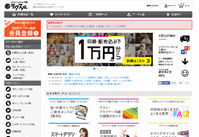 ラクスル
ラクスル